|
LIVE BELONGS

Ringrazio Christa per avermi permesso di tradurre i suoi tutorial.

qui puoi trovare qualche risposta ai tuoi dubbi.
Se l'argomento che ti interessa non è presente, ti prego di segnalarmelo.
Questo tutorial è stato creato con Corel X4, ma può essere eseguito anche con le altre versioni di PSP.
Per tradurlo, ho usato PSP X.
Questo tutorial è una creazione di ©Christa e non può essere copiato su altri siti nè essere offerto per il download.
Lo stesso vale per la mia traduzione.
Il copyright © del tutorial e delle immagini appartiene a Christa.
Un tube a scelta.
Il template di http://scrapsofenchantment.blogspot.de/?zx=913d0e05ed88af91 Rachel
(il link fornito per scaricarlo non è più disponibile). Lo trovi qui
Il resto del materiale qui
Il tube che ho usato è di Guismo
Il testo è di Eledhwen (il suo blog non è più in rete)
Filtri:
in caso di dubbi, ricorda di consultare la mia sezione filtri qui
Xero - Fritillary qui
Xero - Bad Dream XL qui
Mehdi - Kaleidoscope 2.1 qui
Graphics Plus - Cross Shadow qui
Animation Shop qui
Prima di iniziare anticipo una cosa importante per il tutorial.
Le mie descrizioni si riferiscono sempre al modo in cui creo la mia immagine.
Per altri tubes e colori, potrebbe essere necessario modificare le mie impostazioni.
Gli elementi possono essere colorizzati.
Questo non lo scriverò più nel tutorial.

1. Apri tutto il materiale in PSP e minimizzalo.
Apri il tuo tube.
Questo passaggio è stato eseguito dall'autrice del tutorial con Psp X4,
Se stai usando un'altra versione, dovrai regolarti in base al tuo tube.
Cliccando su Regolazione, a sinistra si apre la Correzione fotografica intelligente.
Queste le impostazioni usate per il tube.
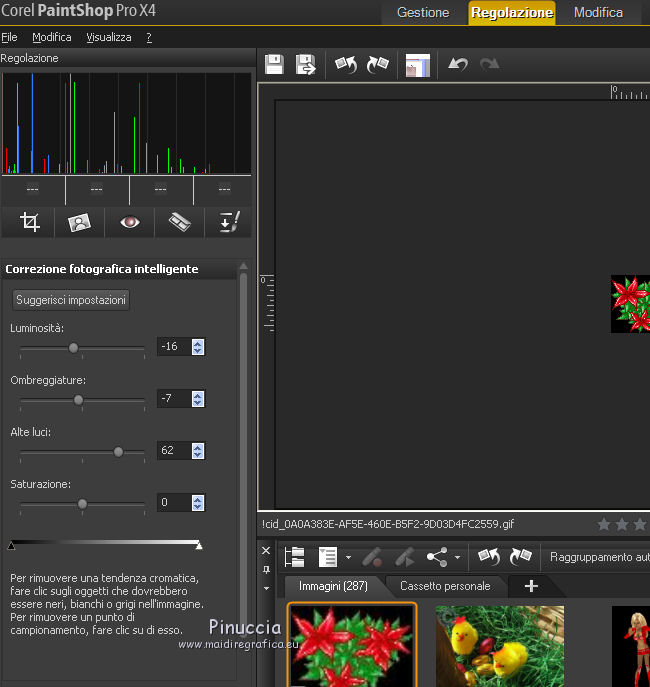
Per continuare e aprire la tua area di lavoro clicca su Modifica, salva e minimizza il tube.
Questo il risultato.

2. Apri una nuova immagine trasparente 900 x 900 pixels.
Imposta il colore di primo piano con #570b18,
e il colore di sfondo con il colore nero #000000.
Passa il colore di primo piano a Gradiente, stile Sprazzo di luce.
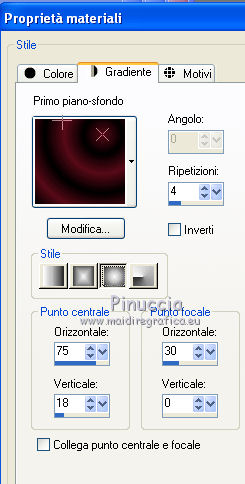
Riempi  l'immagine trasparente con il gradiente. l'immagine trasparente con il gradiente.
Effetti>Effetti di distorsione>Coordinate polari.

Effetti>Effetti di distorsione>Mulinello.
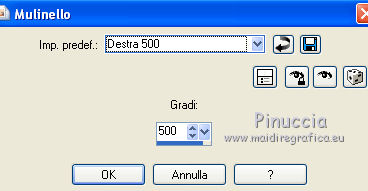
3. Livelli>Duplica.
Effetti>Plugins>Mehdi - Kaleidoscope 2.1.
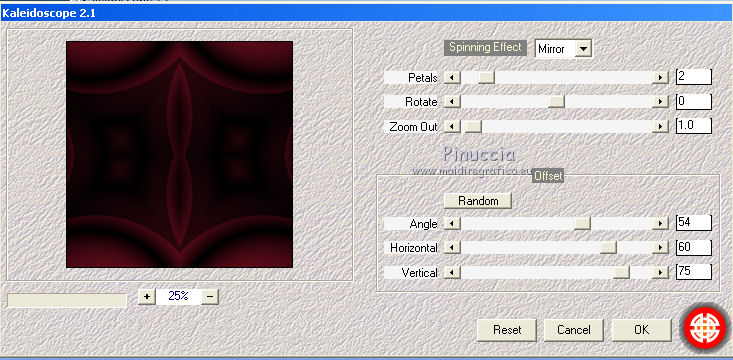
Lascia l'immagine in attesa.
Apri il template di Rachel Temp124.
Qui ho riempito tutti i livelli di bianco e grigio con il colore di primo piano:
Questa la procedura, iniziando dal livello "1".
Seleziona con la bacchetta magica 
e riempi  con il colore di primo piano. con il colore di primo piano.
Selezione>Deseleziona.
Per il bordo delle frecce:
imposta la tolleranza a 40-50 e clicca nel bordo con la bacchetta magica 
Selezione>Modifica>Espandi - 1 pixel.
Riempi  con il colore di primo piano. con il colore di primo piano.
Regola>Sfocatura>Sfocatura gaussiana - raggio 2.

Per l'ovale del livello 6, dopo aver selezionato con la bacchetta magica 
Selezione>Modifica>Espandi - 5 pixels.
Riempi  con il colore di primo piano. con il colore di primo piano.
Selezione>Deseleziona.
Dopo aver riempito l'ultimo ovale - livello 7
se non riesci a selezionarlo, puoi usare il sistema:
Selezione>Seleziona tutto.
Selezione>Mobile.
Selezione>Immobilizza.
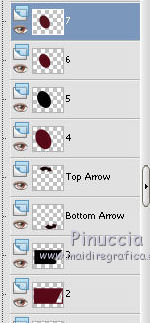
Regola>Aggiungi/Rimuovi disturbo>Aggiungi disturbo.

Risultato.
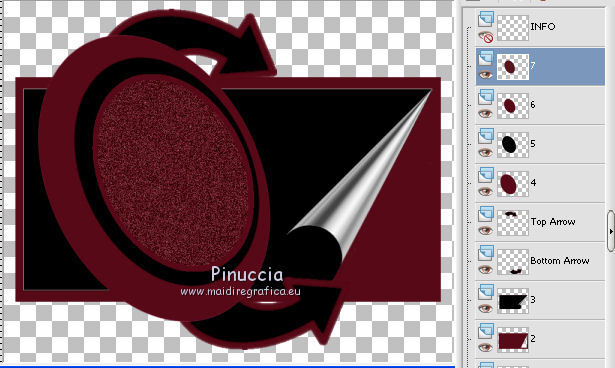
Su tutti i livelli: Effetti>Effetti 3D>Sfalsa ombra, con il colore nero.

Iniziando dal livello inferiore,
copia e incolla ogni livello sul lavoro lasciato in attesa al punto 3,
e disponi  correttamente i vari elementi. correttamente i vari elementi.
Per il mio esempio, dopo aver incollato il livello 3
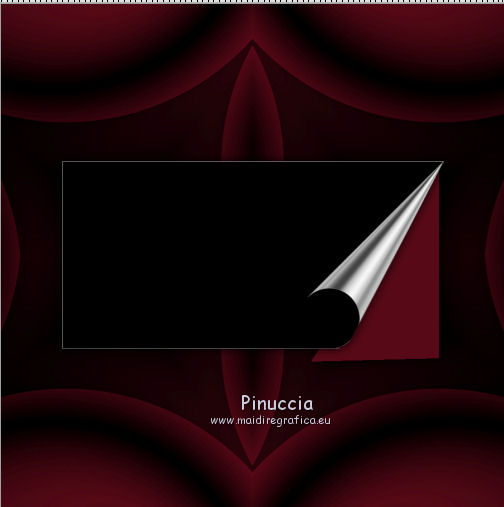
ho sovrapposto le piccole linee bianche con righe del colore di primo piano,
usando lo strumento Penna  , larghezza 3. , larghezza 3.
e, dopo aver selezionato il livello sottostante (che, volendo, si può anche eliminare),
l'ho riempito con il colore nero.
Se non elimini il livello, porta il livello dell'angolo tra i due livelli.
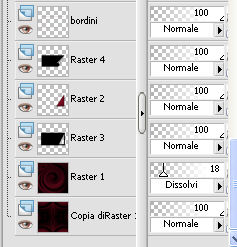
Risultato
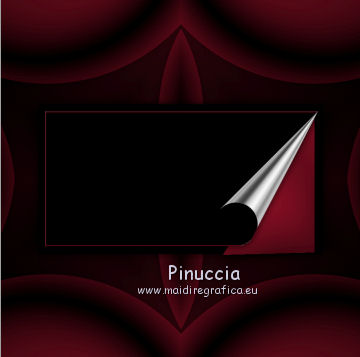
Dopo aver aggiunto tutti i livelli al tuo lavoro,
attiva il livello dell'ovale più grande.
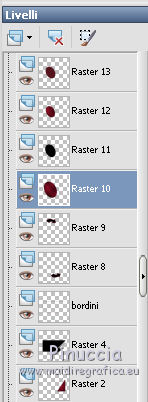
Effetti>Plugins>Graphics Plus - Cross Shadow.
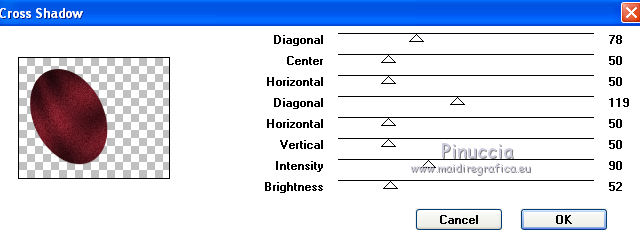
Ripeti l'Effetto sul livello dell'angolo e del secondo ovale.
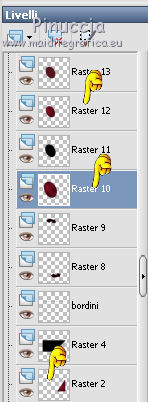
5. Apri il tuo tube e vai a Modifica>Copia.
Torna al tuo lavoro e vai a Modifica>Incolla come nuovo livello.
Immagine>Ridimensiona, all'85%, tutti i livelli non selezionato.
Immagine>Rifletti.
Posiziona  il tube come preferisci. il tube come preferisci.
Effetti>Effetti 3D>Sfalsa ombra, con il colore nero.
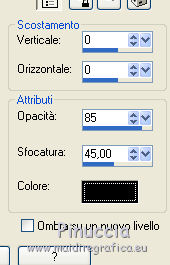
Attiva il livello copia di Raster 1.
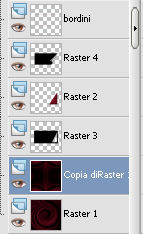
Selezione>Seleziona tutto.
Selezione>Modifica>Contrai - 30 pixels.
Selezione>Inverti.
Modifica>Copia.
Modifica>Incolla come nuovo livello.
Livelli>Disponi>Porta in alto.
Effetti>Effetti 3D>Sfalsa ombra.
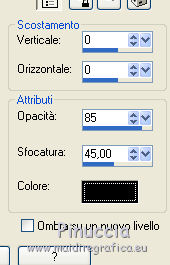
Selezione>Deseleziona.
Livelli>Duplica.
Effetti>Plugins>Mehdi - Kaleidoscope 2.1.
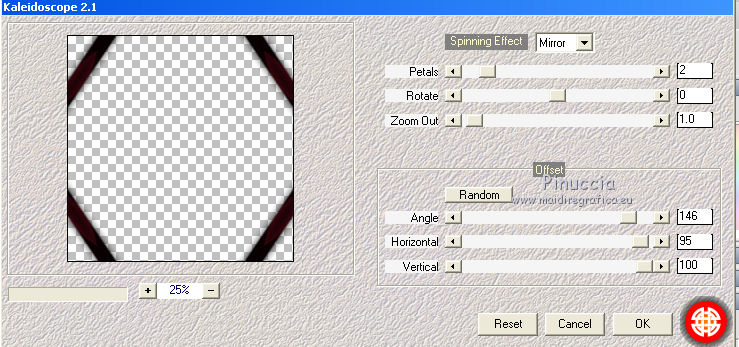
Nella paletta dei livelli porta questo livello sotto il livello del bordo.
Rinomina il livello "animazione".
Selezione>Deseleziona.
Effetti>Plugins>Graphics Plus - Cross Shadow, 2 volte con i seguenti settaggi.
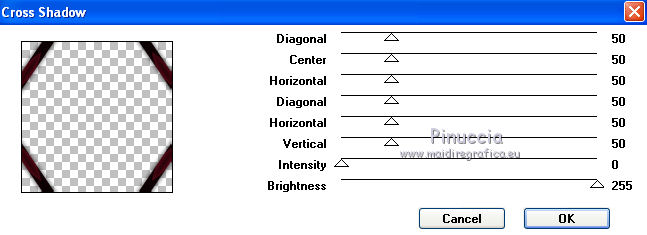
Attiva il livello Raster 1.
Livelli>Disponi>Sposta su (sopra copia di Raster 1).
Cambia la modalità di miscelatura di questo livello in Dissolvi,
e abbassa l'opacità al 18%.
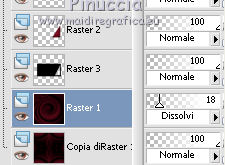
Aggiungi un testo a tua scelta, o usa quello fornito.
Per il mio testo: Effetti>Effetti 3D>Sfalsa ombra, con il colore #ff0000.

Effetti>Plugins>Xero - Bad Dream XL
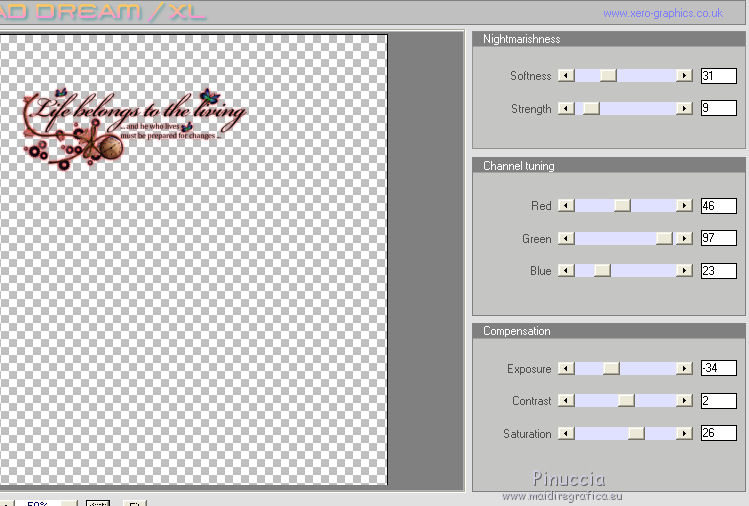
Aggiungi il tuo nome e/o il tuo watermark su un nuovo livello,
senza dimenticare eventuali copyright delle immagini usate.
Porta questi livelli sotto il livello del bordo.
7. Animazione.
Attiva il livello "animazione".
Livelli>Duplica, 2 volte.
e rimani posizionato sul livello della seconda copia.
Effetti>Plugins>Xero - Fritillary.
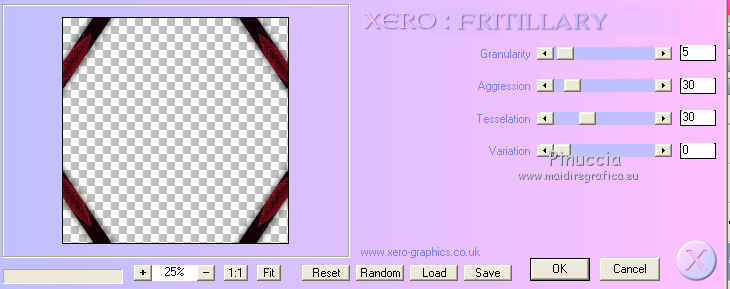
Chiudi questo livello e attiva il livello della prima copia.
Effetti>Plugins>Xero - Fritillary.
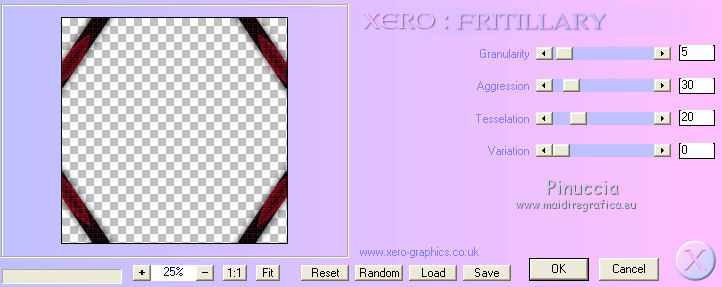
Chiudi questo livello e attiva il livello "animazione".
Effetti>Plugins>Xero - Fritillary.
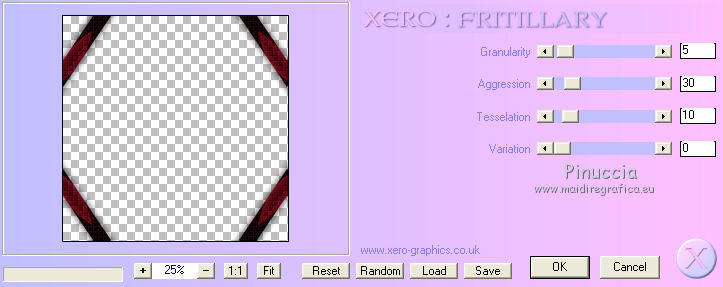
Lascia il livello visibile.
Modifica>Copia Unione.
Apri Animation Shop e vai a Modifica>Incolla>Incolla come nuova animazione.
Torna in PSP.
Chiudi il livello "animazione" e apri il livello della prima copia.
Modifica>Copia unione.
Torna in Animation Shop e vai a Modifica>Incolla>Incolla dopo il fotogramma corrente.
Di nuovo in PSP.
Chiudi il livello della prima copia e apri il livello della seconda copia.
Modifica>Copia Unione.
In Animation Shop: Modifica>Incolla>Incolla dopo il fotogramma corrente.
Controlla il risultato cliccando su Visualizza  e salva in formato gif. e salva in formato gif.

Se hai problemi o dubbi, o trovi un link non funzionante,
o anche soltanto per un saluto, scrivimi.
18 Settembre 2012
|

